 Korzystając ze skrótów klawiaturowych programu InDesign, można zaoszczędzić dużo czasu. Wielu użytkowników stwierdza, że pracuje szybciej na klawiaturze niż za pomocą myszy lub gładzika. Czy to brzmi podobnie do Ciebie? Przeczytaj dalej, aby dowiedzieć się, jak korzystać z tej bardzo przydatnej funkcji do stosowania stylów w programie InDesign.
Korzystając ze skrótów klawiaturowych programu InDesign, można zaoszczędzić dużo czasu. Wielu użytkowników stwierdza, że pracuje szybciej na klawiaturze niż za pomocą myszy lub gładzika. Czy to brzmi podobnie do Ciebie? Przeczytaj dalej, aby dowiedzieć się, jak korzystać z tej bardzo przydatnej funkcji do stosowania stylów w programie InDesign.
InDesign jest wyposażony w wiele własnych skrótów klawiaturowych – pojawiają się one tuż obok elementów w prawie każdym menu aplikacji. (Wiele z najczęściej używanych jest wymienionych z tyłu książki Book Design Made Simple). Istnieją setki predefiniowanych skrótów i zobaczysz, jak znaleźć ich listę poniżej.
Pokażę Ci, jak dodać własne niestandardowe skróty dla kroków, które powtarzasz podczas stosowania stylów do tekstu lub obiektów książki. Na przykład, prawdopodobnie zdarza Ci się stosować pewne style (tx, tx1, h1, itd.) dziesiątki razy w ciągu godziny. Zaznaczasz tekst, przechodzisz do panelu Paragraph lub Character Styles (Style akapitu lub znaków), znajdujesz styl, którego chcesz użyć, i klikasz go myszą lub gładzikiem. Zapomnij o tym! Możesz pracować wydajniej, korzystając ze skrótów klawiaturowych.
Ustawianie skrótów klawiaturowych programu InDesign dla stylów
W przeszłości (przed wersją InDesign CC2020) komputer wymagał klawiatury numerycznej, aby zadziałała magia skrótów klawiaturowych. Ale teraz -ta-da!- nie jest to już prawdą, więc laptop również może się przydać.
Aby skonfigurować skrót klawiaturowy programu InDesign dla stylu znaku lub akapitu (lub stylu obiektu, tabeli lub komórki tabeli), najpierw otwórz odpowiedni panel. Kliknij dwukrotnie, aby otworzyć styl, do którego chcesz zastosować skrót. Następnie przejdź na kartę Ogólne i umieść kursor w polu Skrót. Przypisz skrót, używając dowolnej kombinacji następujących klawiszy:
- na komputerach Mac, naciśnij Cmd i/lub Shift i/lub Opt
- na komputerach PC, naciśnij Ctrl i/lub Shift
- plus pojedyncza liczba na klawiaturze numerycznej (zarówno na komputerach Mac, jak i PC) – z klawiszem NumLock ustawionym na On na komputerze PC
Zobacz poniższy przykład. Według moich obliczeń użycie tych kombinacji może dać maksymalnie 70 skrótów na komputerach Mac i 30 na komputerach PC.

Przypisując skrót klawiaturowy, przeczytaj drobny druk pod polem przed kliknięciem przycisku OK. Powinien tam być napis „nieprzypisany”, co oznacza, że ta kombinacja klawiszy nie jest już używana do żadnego innego stylu lub funkcji.
Zobaczysz, że nowe niestandardowe skróty pojawią się w panelu Style. Jeśli zamierzasz projektować inne książki, proponuję używać tych samych skrótów we wszystkich – dzięki temu łatwiej je zapamiętać.

Użyj skrótów klawiaturowych programu InDesign, aby szybko zastosować style. Oszczędzaj czas i nadgarstek! #InDesign #bookdesign Click To Tweet
Śledzenie skrótów klawiaturowych w programie InDesign
Jeśli ustawisz zbyt wiele skrótów, prawdopodobnie nie zapamiętasz ich wszystkich! Nie przesadzaj więc. Przypisz skróty tylko do stylów, z których najczęściej korzystasz, a do wszystkich innych używaj myszy lub gładzika.
Własne skróty klawiaturowe InDesign dla stylów
Aby zapamiętać skróty, które wymyśliłeś, po prostu je zapisz. Albo zrób zrzuty ekranu odpowiednich paneli stylów. Albo zapamiętaj je.
Presetowe skróty klawiaturowe programu InDesign do wszystkiego innego
Jeśli chcesz mieć listę predefiniowanych skrótów klawiaturowych programu InDesign, jest to całkiem proste do zrobienia. Oto kroki:
- W programie InDesign przejdź do Edycja>Skróty klawiaturowe i wybierz Pokaż zestaw.

W menu rozwijanym Obszar produktu można wybrać kategorię skrótów. Na przykład, jeśli interesują Cię tylko skróty do przełączania między narzędziami, wybierz z tej listy opcję Narzędzia. Aby wyświetlić listę własnych skrótów niestandardowych, wybierz nazwany przez siebie zestaw z menu rozwijanego Zestaw. (Te, które ustawiłeś do stosowania stylów, nie są jednak dostępne.)
- Na ekranie pojawi się plik tekstowy w domyślnej aplikacji do edycji tekstu Twojego komputera. Na poniższym przykładzie widać, że większość skrótów jest niezdefiniowana, co oznacza, że firma Adobe nie przypisała danej funkcji skrótu klawiaturowego. Istnieje ponad 1700 funkcji, które mogłyby korzystać ze skrótów klawiszowych!
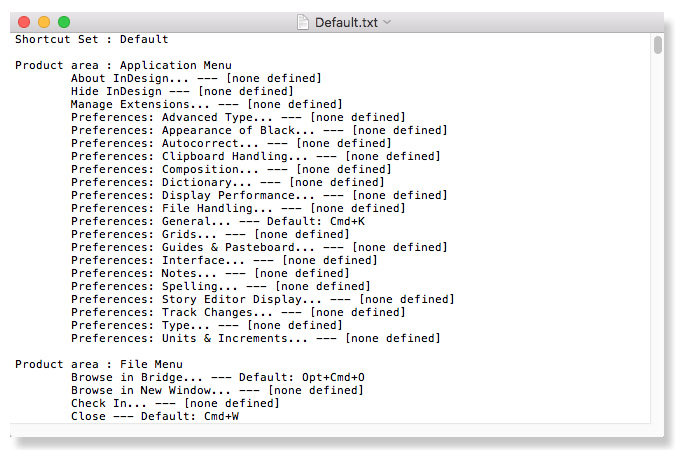
- Uruchom nowy dokument InDesign.
- Zaznacz całą listę skrótów (Ctrl/Cmd + A) i skopiuj (Ctrl/Cmd + C), a następnie wklej (Ctrl/Cmd + V) do nowego dokumentu. Nie ma potrzeby, aby cała lista była widoczna poprzez dodawanie stron i używanie wątków tekstowych. Wystarczy kilka stron.
- Z kursorem w pierwszym wierszu listy otwórz okno dialogowe Znajdź/Zmień (Edit>Find/Change lub Ctrl/Cmd+F). Kliknij kartę GREP, a następnie w polu Znajdź co wpisz następujący tekst: .+?
- Pozostaw pole Zmień na puste. Kliknij przycisk Znajdź następny (lub Znajdź w starszych wersjach programu InDesign), a następnie Zmień wszystko. To natychmiast eliminuje wszystkie funkcje bez skrótów.
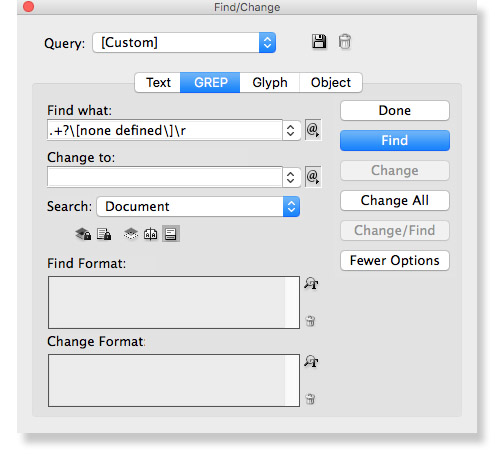
- Zobaczysz, że pozostałe funkcje są posortowane w kategorie. Wyszukaj (Znajdź/Zmień) te, które najbardziej Cię interesują, jak na przykład lista narzędzi i ich skrótów (poniżej), lub miej pod ręką całą listę. Znajdź pojedynczy skrót klawiaturowy, po prostu patrząc na element w menu lub panelu albo najeżdżając myszą na narzędzie.
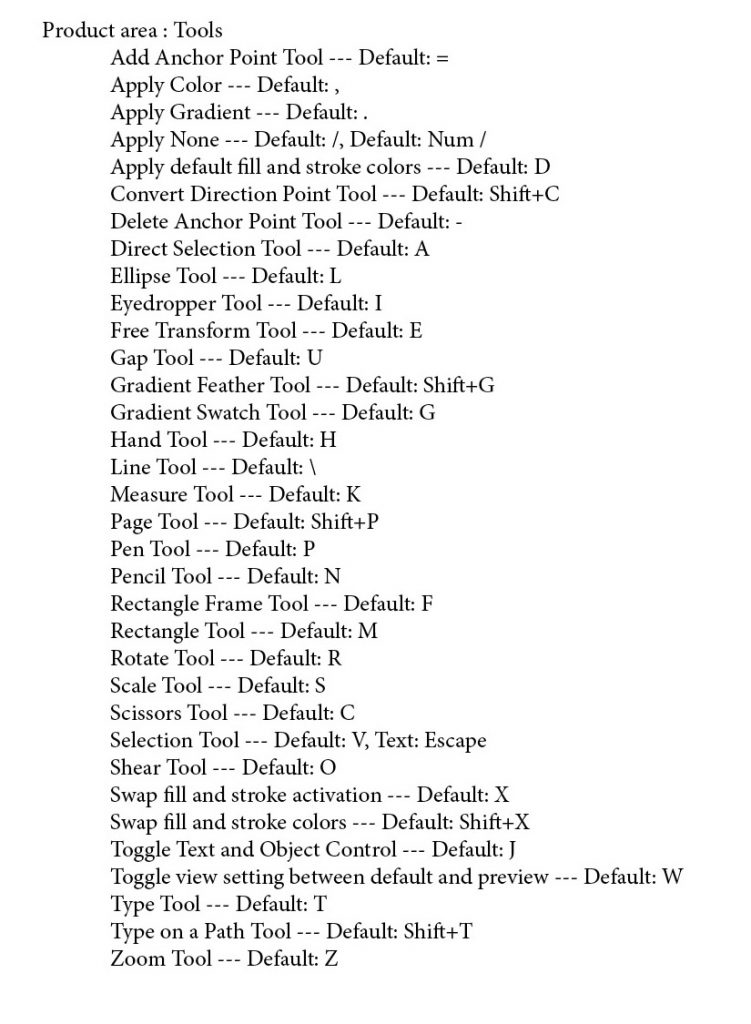
Czy będziesz korzystać z tej nowej umiejętności?
Tak! Dla prawie każdego trzymanie palców na klawiaturze jest szybsze niż używanie myszy lub gładzika. Jeśli raz poznasz możliwości własnych, niestandardowych skrótów klawiaturowych InDesign dla stylów, już nigdy nie spojrzysz wstecz. Jakie są Twoje ulubione? (Daj nam znać w komentarzach.)
Czytaj dalej: Korzystanie z funkcji optycznego wyrównywania marginesów w programie InDesign”
Czytaj dalej: Style obiektów w programie InDesign – jak i dlaczego ich używać”
Prosty projekt książki. Możesz to zrobić sam.